Now - 12:26:11
Як адключыць бацькоўскі кантроль у Windows 7?
З выхадам новай аперацыйнай сістэмы – Windows 7 – многія юныя карыстальнікі сутыкнуліся з нечаканай для сябе праблемай, звязанай з тым, што цяпер, выкарыстоўваючы администраторскую уліковы запіс, можна абмежаваць многія магчымасці кампутара. Адпаведна, такая «праблема» патрабуе дэталёвага апісання і рашэння, бо многія цяпер хочуць ведаць, як адключыць бацькоўскі кантроль. Найбольш запатрабаванай функцыяй у ім з'яўляецца абмежаванне па часе знаходжання за кампутарам. Такім чынам, што ж можна зрабіць?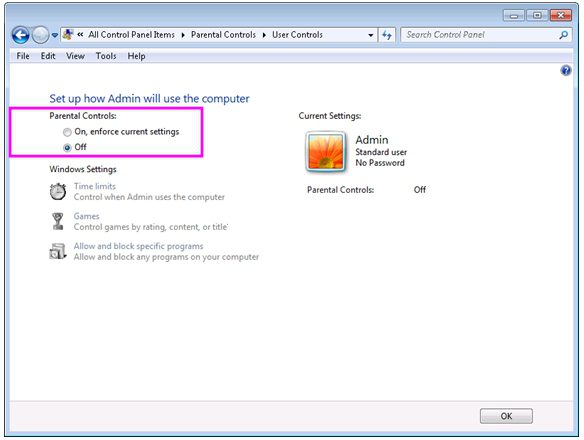
Спосаб першы
У першую чаргу варта разгледзець самы просты спосаб, які дазваляе лёгка справіцца з сітуацыяй і дасць прадстаўленне аб тым, як адключыць бацькоўскі кантроль Windows 7. Сутнасць дадзенага метаду заключаецца ў змене налад праграмы-абалонкі, але для гэтага абавязкова неабходна ўвайсці ў сістэму пад уліковым запісам адміністратара. Калі з гэтым момантам не ўзнікае ніякіх цяжкасцяў, то для адключэння названай вышэй опцыі дастаткова ўсяго толькі перайсці ў «Панэль кіравання» з меню «Старт» і знайсці там раздзел з адпаведнай назвай «Бацькоўскі кантроль». Калі вы адкрыеце яго, стане даступная опцыя, якая адказвае за яго дэактывацыя, якую і варта запусціць.
Адсутнасць правоў адміністратара кампутара
Калі ж перад тым, як адключыць бацькоўскі кантроль, карыстальнік пераканаўся, што ў яго распараджэнні толькі гасцявая запіс, то не варта адчайвацца, так як існуюць спосабы абысці гэта абмежаванне. Праўда, яны крыху больш складана, але, вывучыўшы дэталёвую інструкцыю, вы пазбегнеце складанасцяў з іх засваеннем.
Больш:
Lenovo v580c: падрабязны агляд
Сёння мы вырашылі напісаць пра ноўтбуку Lenovo v580c. Агляд будзе падрабязным, так як гэты партатыўны ПК серыі IdeaPad мае высокую папулярнасць, але не многія ведаюць, чым жа прыцягвае гэта прылада пакупнікоў. Мадэль з'яўляецца хуткай і змяшчае ў саб...
Брандмаўэр - што гэта? Стандартны абаронца ПК
Брандмаўэр – што гэта такое? Карысная функцыя ў аперацыйнай сістэме або малаэфектыўныя сродак абароны? Перш чым адказаць на гэтае пытанне, нам трэба высветліць, што робіць кампутар і як правільна яго наладзіць.Агульныя звесткіДля паспяховай пра...
"Аблівіян": праходжанне гульні. Кіраўніцтва і парады па праходжанні гульні "Аблівіян"
The Elder Scrolls IV: Oblivion — ролевая гульня ад кампаніі Bethesda Games Studios. Адразу ж пасля рэлізу у 2006 годзе яна стала вельмі папулярнай. Сюжэт заснаваны на супрацьстаянні галоўнага героя і культу Прынца Разбурэння, які плануе адкрыць...
Спосаб другі
Гэты шлях будзе вельмі карысны ў тых выпадках, калі абмежаванні датычацца часовага рэжыму. Адпаведна, каб прыбраць іх, варта ведаць, як зняць бацькоўскі кантроль пры дапамозе змены часу і даты ў ключавых наладах кампутара. Для гэтага варта перайсці ў налады БІАС. Неабходна націскаць клавішу «Delete» на клавіятуры падчас перагрузкі кампутара. Для некаторых матчыных поплаткаў, асабліва тых, якія выкарыстоўваюцца на наўтбуках, магчымыя і іншыя варыянты, таму варта пацікавіцца, якая клавіша адказвае за уваход у панэль кіравання БІАС. Найбольш часта імі бываюць F2, F10, але магчымыя і іншыя варыянты. Такім чынам, калі ўваход у налады адбыўся паспяхова, то варта перайсці на ўкладку з гадзінамі, дзе пры дапамозе клавішы «Enter» актывуюць патрэбныя палі і ўводзяць новыя значэння з клавіятуры. Вядома, такі спосаб не дае вычарпальнага адказу на пытанне аб тым, як адключыць бацькоўскі кантроль, але тым не менш ён дазваляе лёгка абыйсці асноўнае абмежаванне. Нельга забываць, што пасля ўнясення змяненняў іх варта захаваць і перагрузіць кампутар, каб яны ўступілі ў сілу. Для гэтага націскаюць клавішу «F10» і пацвярджаюць свае дзеянні націскам клавішы «Y».

трэці Спосаб
Для таго каб зразумець, як адключыць бацькоўскі кантроль гэтым шляхам, трэба актываваць камандную радок або запусціць меню «Старт». У першым выпадку неабходна націснуць спалучэнне «Win+R» на клавіятуры, а ў другім дастаткова ўсяго толькі адкрыць меню «Старт», дзе ёсць поле «Пошук». Туды варта ўвесці каманду «Gpedit.msc» і націснуць «Ок» ці «Enter». У якое адкрылася акне трэба знайсці раздзел «Параметры бяспекі». Для гэтага варта звярнуць увагу на раздзел «Канфігурацыя кампутара» – «Лакальныя палітыкі». Там утрымліваюцца дзве опцыі, якія трэба змяніць. Абодва яны пачынаюцца са слоў «Кантроль уліковых…». Для дасягнення патрэбнага выніку варта ў адным з іх актываваць функцыю «Запыт уліковых дадзеных на бяспечнай…», а ў другім – «Павышэнне без запыту».
Article in other languages:
AR: https://tostpost.com/ar/computers/2741-how-to-disable-parental-control-in-windows-7.html
DE: https://tostpost.com/de/computer/4854-so-deaktivieren-sie-die-kindersicherung-in-windows-7.html
En: https://tostpost.com/computers/14378-how-to-disable-parental-control-in-windows-7.html
HI: https://tostpost.com/hi/computers/2742-how-to-disable-parental-control-in-windows-7.html
JA: https://tostpost.com/ja/computers/2741-windows7.html
KK: https://tostpost.com/kk/komp-yuterler/4857-alay-ata-ana-ba-ylauy-windows-7.html
PL: https://tostpost.com/pl/komputery/4859-jak-wy-czy-kontrol-rodzicielsk-w-systemie-windows-7.html
UK: https://tostpost.com/uk/komp-yuteri/4859-yak-v-dklyuchiti-bat-k-vs-kiy-kontrol-v-windows-7.html

Alin Trodden - аўтар артыкула, рэдактар
"Прывітанне, Я Алін Тродден. Я пішу тэксты, чытаю кнігі і шукаю ўражанні. І я нядрэнна ўмею распавядаць вам пра гэта. Я заўсёды рады ўдзельнічаць у цікавых праектах."
Навіны
Падрабязна аб тым, як выдаліць закладку ў «Аднакласніках»
Калі ў вас з'явілася жаданне даведацца мноства розных сакрэтаў аб сацыяльнай сеткі «Аднакласнікі», тады рэкамендуем ўважліва пазнаёміцца з нашым матэрыялам, дзе вы зможаце знайсці шмат цікавага і новага для сябе. Сёння...
Як у Excel памяняць кадыроўку. Тры спосабу
Часта, працуючы з рознымі файламі ў праграме "Эксэля", карыстальнік можа сутыкнуцца з тым, што замест выразных літар будзе незразумелы шрыфт, які немагчыма прачытаць. Віною ўсяму няправільная кадоўка. У гэтым артыкуле мы пагаворым...
Матчын поплатак MSI G31TM-P21. Камплектацыя, характарыстыкі, кошт і водгукі ўладальнікаў
Разгляданая ў гэтым матэрыяле сістэмная плата ў выкананні MSI G31TM-P21 нацэлена на стварэнне кампутараў пачатковага класа з прымальным узроўнем функцыянальнасці. Пры гэтым кошт у яе цалкам дэмакратычная. Менавіта магчымасцям гэта...
Аўтазагрузка Windows XP. Для чаго яна патрэбна і як гэтая ўтыліта працуе?
Нават у нашу эпоху інфармацыйных тэхналогій і велізарнай колькасці гаджэтаў, якія ўжо даўно сталі для многіх атрыбутам звыклай жыцця, далёка не ўсе карыстальнікі ПК ведаюць, як уладкованая аперацыйная сістэма кампутара або л...
ATI Radeon 9200: агляд відэакарты, характарыстыкі і водгукі
На момант з'яўлення ў продажы ў 2004 годзе графічныя паскаральнікі Radeon 9200 ад яшчэ канадскай на той момант кампаніі ATI ставіліся да сегмента распрацовак пачатковага класа. Іх прадукцыйнасці было цалкам дастаткова для вырашэнн...
Несанкцыянаваны доступ да інфармацыі і розныя спосабы абароны ад гэтага непажаданага падзеі трапляюць у сферу інтарэсаў сярэднестатыстычнага карыстальніка сеткі Інтэрнэт усё часцей. Цікавасць да гэтай тэмы расце на навінах з свету...
















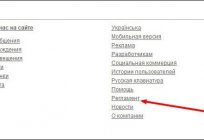
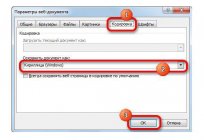


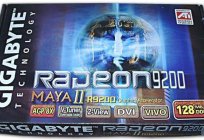

Заўвага (0)
Гэтая артыкул не мае каментароў, будзьце першым!